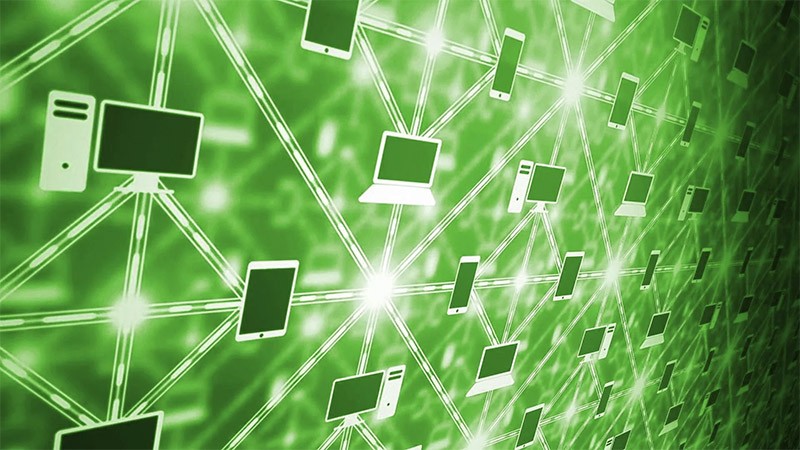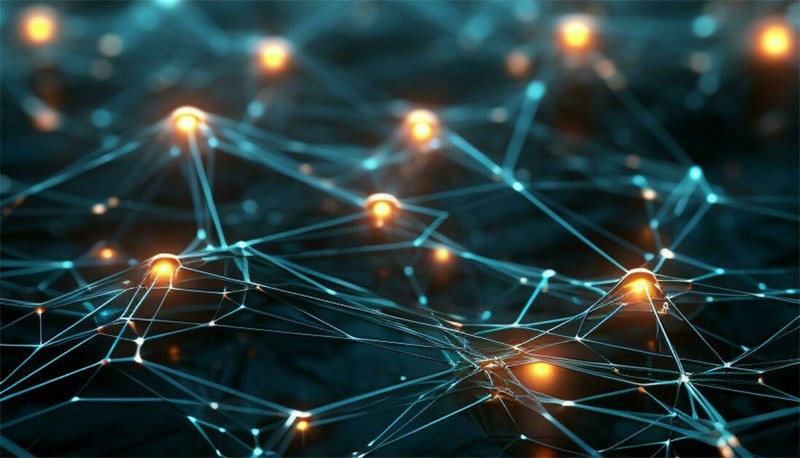Ce este OpenDNS?
OpenDNS este un serviciu de rezoluție a sistemului de nume de domenii, datorită faptului că utilizatorii OpenDNS pot accesa internetul mai sigur. Cu funcții precum anti-phishing, filtrare opțională de conținut și căutări DNS în serverele lor DNS.
OpenDNS diferă de serviciile ISP DNS prin faptul că oferă utilizatorilor de internet mai multe opțiuni și caracteristici de securitate bazate pe tehnologia cloud computing. În fiecare zi, OpenDNS gestionează aproximativ 100 de miliarde de interogări DNS zilnice de la 85 de milioane de utilizatori prin 25 de centre de date din întreaga lume.

Puteți săriți complet instalarea software-ului și să vă configurați complet cu opțiuni de filtru personalizate sau fără configurare pentru a utiliza OpenDNS. Controlul parental este o caracteristică integrată în OpenDNS, această caracteristică ajută utilizatorii să filtreze toate dispozitivele de rețea conectate, prevenind astfel furtul de informații de la hackeri.
Datorită memoriei cache mari și a locațiilor sale în multe locuri din lume, OpenDNS are o rezoluție foarte rapidă. Fiabilitatea într-o rețea de auto-vindecare vine cu redundanță încorporată. OpenDNS are două servicii, un serviciu gratuit susținut de anunțuri și un plan premium.
Companiile optează adesea pentru planul de servicii premium, care este fără reclame, iar serviciul premium OpenDNS oferă, de asemenea, rapoarte despre modul în care sunt utilizate resursele de internet.
Avantajele OpenDNS
- Abilitatea de a detecta site-uri de phishing și de a fura informații sensibile. Această caracteristică funcționează indiferent de sistemul de operare sau browserul utilizatorului.
- Sistemele cache mari sunt situate la intersecțiile Internetului. Datorită acestui fapt, atunci când navigați pe web, viteza va crește semnificativ dacă utilizați OpenDNS.
- Dacă introduceți greșit numele de domeniu, sistemul îl va corecta automat, acesta este unul dintre avantajele OpenDNS. În cazul în care introduceți numele de domeniu greșit și OpenDNS nu poate corecta automat eroarea, va afișa rezultatele căutării cu nume de domeniu similare pentru ca dvs. să le alegeți cu ușurință.
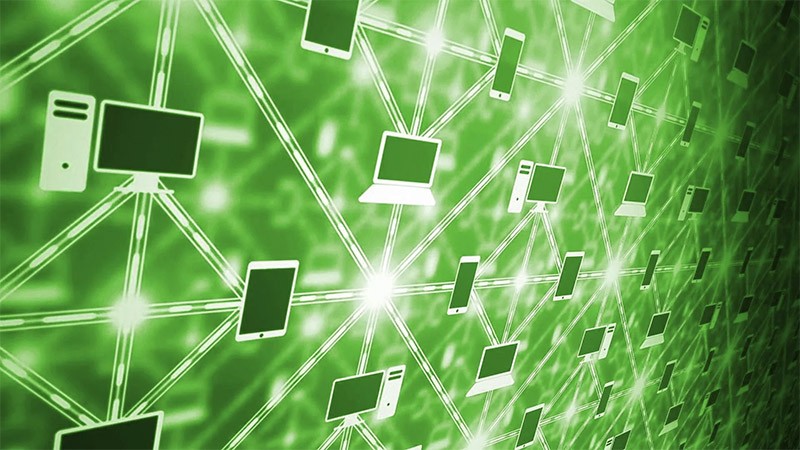
- Cu OpenDNS, trebuie să configurați DNS o singură dată, revenind la setările inițiale dacă nu mai doriți să utilizați OpenDNS.
- Utilizați OpenDNS atunci când nu aveți nevoie să instalați niciun software suplimentar.
- Poate rula pe orice browser web și orice sistem de operare.
Cum se configurează OpenDNS
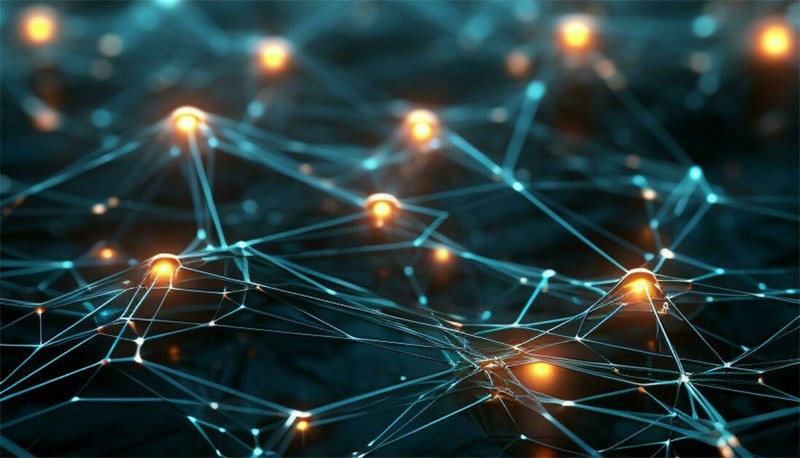
Pe computer Windows:
Windows 10:
- Deschideți „Setări”.
- Selectați „Rețea și Internet”.
- Selectați „Ethernet” sau „Wi-Fi”, în funcție de conexiunea pe care o utilizați.
- Faceți clic pe numele conexiunii.
- Derulați în jos și selectați „Schimbați opțiunile adaptorului”.
- Faceți clic dreapta pe conexiunea pe care o utilizați și selectați „Proprietăți”.
- Selectați „Internet Protocol Version 4 (TCP/IPv4)”.
- Introduceți adresa IP a serverului DNS în casetele „Server DNS preferat” și „Server DNS alternativ”.
Windows 7:
- Deschideți „Panou de control”.
- Selectați „Centrul de rețea și partajare”.
- Faceți clic pe „Schimbați setările adaptorului”.
- Faceți clic dreapta pe conexiunea pe care o utilizați și selectați „Proprietăți”.
- Selectați „Internet Protocol Version 4 (TCP/IPv4)”.
- Introduceți adresa IP a serverului DNS în casetele „Server DNS preferat” și „Server DNS alternativ”.
Pe macOS
- Deschideți „Preferințe de sistem”.
- Selectați „Rețea”.
- Selectați conexiunea pe care o utilizați.
- Faceți clic pe butonul „Avansat”.
- Comutați la fila „DNS”.
- Faceți clic pe pictograma „+” pentru a adăuga adresa IP a serverului DNS.
- Puteți elimina sau reordona serverele DNS folosind butoanele „-”/”+”.
Pe smartphone
-
iOS (iPhone/iPad):
- Deschideți „Setări”.
- Selectați „Wi-Fi”.
- Selectați numele rețelei Wi-Fi la care vă conectați.
- Selectați „Configurare DNS” și alegeți „Manual”.
- Adăugați noi servere DNS.
-
Android:
- Deschideți „Setări”.
- Selectați „Rețea și Internet” sau „Conexiuni”.
- Selectați „Wi-Fi”.
- Apăsați și mențineți apăsat numele rețelei Wi-Fi pe care o utilizați.
- Selectați „Modificare rețea” sau similar.
- Selectați „Opțiuni avansate” și apoi „Static”.
- Introduceți adresele IP ale serverului DNS în casetele corespunzătoare.